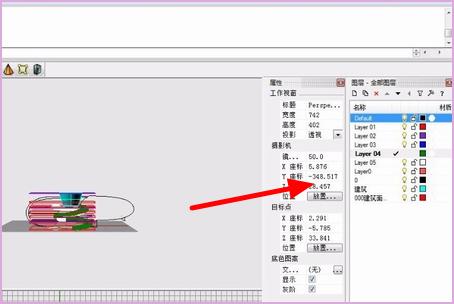下载app免费领取会员


本文将介绍如何在 Rhino 软件中导入和调整背景图像,并掌握 Rhino 中导入图片的技巧。在三维建模中使用背景图像是非常常见的,它可以作为参考,帮助我们更好地进行设计和建模。在 Rhino 软件中,我们可以轻松地将背景图像导入到工作区,并进行必要的调整。
导入图片
首先,我们需要准备好一张我们想要作为背景图像的图片。这可以是任何格式的图片文件,如JPEG、PNG等。接下来,我们打开 Rhino 软件,并进入工作区。
在 Rhino 的工具栏中,找到“背景位图”按钮。点击该按钮后,弹出一个对话框,我们可以通过这个对话框将我们的图片导入到 Rhino 中。
在对话框中,选择“浏览”按钮,然后定位到我们保存图片的位置。选择图片后,点击“打开”按钮。此时,我们可以看到图片已经成功导入到 Rhino 的工作区中。
调整背景图像
一旦我们成功导入了背景图像,我们就可以开始调整它以满足我们的需要。在 Rhino 中,我们可以通过不同的方式来调整背景图像。
首先,我们可以改变背景图像的透明度。在工具栏中找到“背景位图”按钮,并点击它。在弹出的对话框中,我们可以看到一个滑动条,用于调整背景图像的透明度。通过移动滑动条,我们可以改变背景图像的透明度,使其更加适应我们的设计需求。
其次,我们可以调整背景图片的位置和尺寸。在 Rhino 的工具栏中,找到“背景位图”按钮,并点击它。在弹出的对话框中,我们可以看到一个选项,允许我们调整背景图像的位置和尺寸。通过选择相应的选项,我们可以移动背景图像的位置,使其更好地适应我们的设计。我们还可以调整背景图像的尺寸,使它更符合设计的比例。
使用背景图像作为参考
在 Rhino 中,我们可以将背景图像作为参考来进行建模。通过选择“背景位图”按钮,在弹出的对话框中,我们可以勾选“锁定”选项。这样,我们在进行建模时,背景图像将会被锁定在一个位置,可以作为参考来帮助我们更好地进行建模。
我们还可以通过调整背景图像的透明度来使其更加合适的作为参考。通过将透明度调整为适当的程度,我们可以确保背景图像不会干扰我们的建模过程,同时又能够提供足够的参考。
总结
Rhino 软件可以很方便地导入和调整背景图像,帮助我们在三维建模中更好地进行设计。通过掌握导入图片和调整背景图像的技巧,我们可以更好地利用背景图像作为参考来进行建模,提高我们的设计效率和准确性。
.jpg)
本文版权归腿腿教学网及原创作者所有,未经授权,谢绝转载。

下一篇:3DMAX教程 | 室内设计师如何在3DMax中创建摄像机






推荐专题
- SketchUp教程 | 如何有效提升SketchUp建模速度
- SketchUp教程 | SketchUp破面问题的优化解决方案
- SketchUp教程 | 如何在SketchUp中实现更好的阴影效果
- SketchUp教程 | 如何画SU椭圆形
- SketchUp教程 | 将SU模型导入3D后渲染的最佳方法是什么?
- SketchUp教程 | 如何将CAD图导入SU(SU中如何导入CAD图)
- SketchUp教程 | 如何去除SketchUp中的虚线显示?
- SketchUp教程 | 如何提取图片中的字体?-掌握SU技巧
- SketchUp教程 | 如何将SU三维地形模型成功导入Revit?优化你的SU与Revit之间的模型导入技巧
- SketchUp教程 | 如何在Revit中导入SU模型